pickit3独立烧写软件是一款可以脱机独立烧写MOCROCHIP的单片机程序,MF-PICKIT3是在Microchip标准版PICKIT3基础上针对批量联、脱机烧写优化硬件电路而推出,相比原版PICKIT3对目标板的兼容性更好,烧写深度更深,烧写稳定性更好。
脱机烧写方法:
步骤1:把PICKIT3开发工具的五线正确连接目标板,将PICKIT3的USB插进PC。
步骤2:打开IDE开发环境,打开工程文件后(如果没有工程文件,只有HEX文件,请参考后面HEX文件脱机烧),在菜单栏中选择Configure(图1)-〉SelectDevice(图2),在Device中选择你使用的芯片,ok即可。

步骤3:在菜单栏中选择Programmer(图1)-〉SelectProgrammer-〉5.Pickit3。

步骤4:在菜单栏中选择Programmer(图1)-〉Settings->Power(图6),把点电源选项钩上,此时,Pickit3就会供电给目标板,不需要外部供电。注意的是当你需要连接Pickit3工具时,会首先检测芯片,如果Output提示窗提示(图5)信息,请查看有没有钩上这一项。

步骤5:程序编译成功后,在菜单栏中选择Programmer(图1)-〉Settings->Programmertogo(图7),点击“SendImageInMemory”按钮,就自动下载程序镜像到Pickit3中,并设置Pickit3为脱机烧模式,Output提示窗口提示图7的信息,就为脱机设置成功,在菜单栏中选择Programmer(图1)-〉SelectProgrammer-〉选择None即可。


步骤6:脱机设置成功后,把Pickit3的USB退出后,就可以将USB插到有USB接口的电源上(注意电源是5伏),连接好目标板后就可以脱机烧了。
此时的Pickit3的指示状态是,POWER灯一直亮着黄色,ACTIVE灯是以间隔1秒的频率在闪烁,STATUS灯是灭的。Pickit3上的按钮就是下载按钮,按钮按下后就会下载,下载中时,ACTIVE灯是一直亮着的,当它恢复闪烁时就表示下载完成了(由于下载过程很快,几秒的时间,此状态改变要注意。当你下载过后,STATUS灯会变成一直亮)。
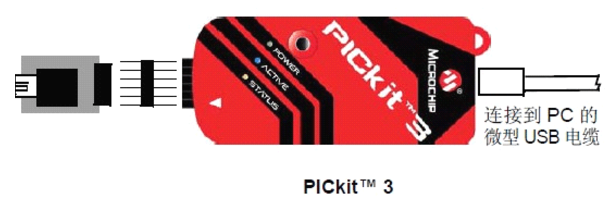
使用注意:
支持以下操作系统,如果无法运行,请先安装【.NET Framework2.0简体中文版】
Windows XP 32-bit
Windows 7 32- and 64-bit.
默认安装目录:
C:\Program Files\Microchip\PICkit 3























 大小: 117.1M
大小: 117.1M
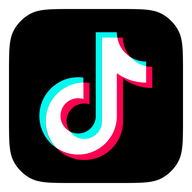
 驾校一点通2022科目一6.8.0 电脑版
驾校一点通2022科目一6.8.0 电脑版  Overture专业打谱软件5.5.1-7 简体中文版
Overture专业打谱软件5.5.1-7 简体中文版  SPSS 18.0中文版
SPSS 18.0中文版  MatLab R2012b 特别文件
MatLab R2012b 特别文件  寻星计算程序(卫星天线寻星参数计算)v3.1 绿色版
寻星计算程序(卫星天线寻星参数计算)v3.1 绿色版  八爪鱼采集器v8.58 官方最新版
八爪鱼采集器v8.58 官方最新版  星空抽奖软件无限制版完美注册码版
星空抽奖软件无限制版完美注册码版  利信财务软件专业单机版V6.4免费无限制版
利信财务软件专业单机版V6.4免费无限制版  天学网电脑版v5.6.1.0 官方最新版
天学网电脑版v5.6.1.0 官方最新版  摩客mockplus桌面客户端v3.7.1.0 官方最新版
摩客mockplus桌面客户端v3.7.1.0 官方最新版  淘宝助理天猫版5.3.7.0 官方最新版
淘宝助理天猫版5.3.7.0 官方最新版  高品智CRM客户关系管理系统v3.301.311 官方免费版
高品智CRM客户关系管理系统v3.301.311 官方免费版  易航科技增值税发票电子化软件(增值税发票扫描认证)V2.0免费版
易航科技增值税发票电子化软件(增值税发票扫描认证)V2.0免费版  易房大师v3.2免费版
易房大师v3.2免费版  数米基金宝20153.1.0 官方最新版
数米基金宝20153.1.0 官方最新版  杰奇小说连载系统免费版
杰奇小说连载系统免费版  发票导出接口软件3.9绿色免费版
发票导出接口软件3.9绿色免费版  发票认证接口软件v2.2绿色版
发票认证接口软件v2.2绿色版  高品智财务公司委托代办项目软件v3.320 官方版
高品智财务公司委托代办项目软件v3.320 官方版  食草族管理专家V2.5.9 绿色免费版
食草族管理专家V2.5.9 绿色免费版